contenuto
Crea gruppo orario di lavoro
Descrizione
Includere i dipendenti con gli stessi modelli annuali di orario di lavoro (JAM) in Gruppi di orari di lavoro insieme, ad esempio dipendenti a tempo pieno / part-time, direttori / lavoratori del sito, ecc. Definire un calendario temporale con orari e giorni liberi per ciascun gruppo di orari di lavoro.
Scheda Impostazioni predefinite orarie
Per creare un nuovo gruppo orario di lavoro, selezionare la voce nella struttura della directory Impostazioni e fare clic nel menu Orario di lavoro annuale auf  .
.

Un nuovo gruppo dell'orario di lavoro viene visualizzato nella struttura della directory. Sul lato destro dello schermo si effettuano le impostazioni per il calendario del tempo target.
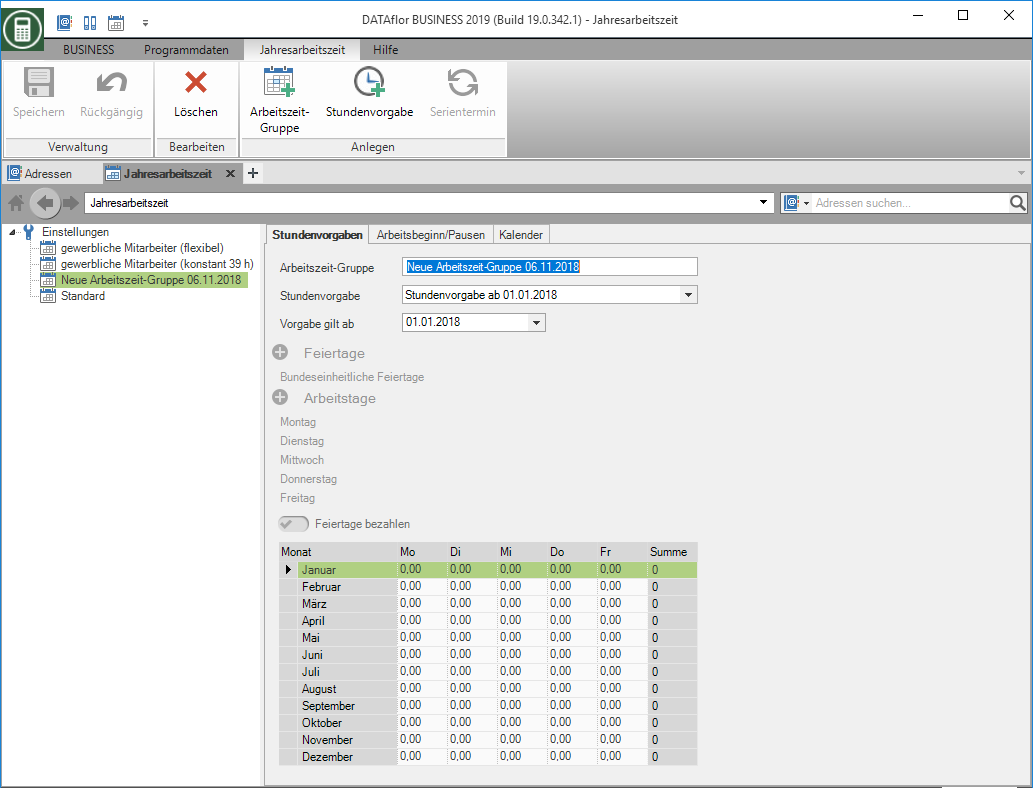
Effettua le seguenti impostazioni. I valori predefiniti sono quelli che hai inserito nel file Impostazioni di base hanno fissato.
| Funzioni | Descrizione |
|---|---|
| Gruppo orario di lavoro | Assegnare un nome univoco al gruppo dell'orario di lavoro. |
| Ore | Se sono state definite diverse specifiche dell'ora per questo gruppo di orari di lavoro, selezionare qui la specifica dell'ora, i cui dati vengono visualizzati nell'area inferiore. |
| L'impostazione predefinita si applica da | Se si desidera modificare l'orario target per un gruppo di orari di lavoro, fare clic su  nel menu Orario di lavoro annuale una nuova ora predefinita. Specificare qui la data a partire dalla quale si applica la nuova specifica dell'ora. nel menu Orario di lavoro annuale una nuova ora predefinita. Specificare qui la data a partire dalla quale si applica la nuova specifica dell'ora. |
| Vacanze | Per definire giorni festivi separati per un gruppo di orari di lavoro, disattivare il Impostazioni di base l'opzione Utilizza gli stessi giorni festivi e lavorativi per tutti i gruppi di orari di lavoro. |
| Giorni lavorativi | Per definire giorni lavorativi separati per un gruppo di orari di lavoro, disattivare il Impostazioni di base l'opzione Utilizza gli stessi giorni festivi e lavorativi per tutti i gruppi di orari di lavoro. |
| Paga le ferie | Disattiva l'opzione  , non è necessario registrare ore nel ricalcolo e in Confronto ora-obiettivo-effettivo non vengono mantenute ore target. Per effettuare separatamente l'impostazione per un gruppo orario di lavoro, disattivare in Impostazioni di base l'opzione Utilizza gli stessi giorni festivi e lavorativi per tutti i gruppi di orari di lavoro. , non è necessario registrare ore nel ricalcolo e in Confronto ora-obiettivo-effettivo non vengono mantenute ore target. Per effettuare separatamente l'impostazione per un gruppo orario di lavoro, disattivare in Impostazioni di base l'opzione Utilizza gli stessi giorni festivi e lavorativi per tutti i gruppi di orari di lavoro. |
| Tabella ore target | Definisci il numero di ore target mensili. Ci sono due modi per farlo: a) Immettere le ore target giornaliere per ogni giorno della settimana e mese. Ce ne sono diversi nel menu contestuale tramite il tasto destro del mouse Accessibilità a smaltimento. Vengono calcolate le ore target totali al mese. b) Invio nella colonna somma le ore target totali al mese. Quando si lascia il campo di immissione, i valori per i giorni della settimana vengono automaticamente rimossi. |
Scheda Inizio lavoro / pause
Come base per la pianificazione Responsabile del cantiere è possibile memorizzare l'inizio giornaliero del lavoro e le pause per ciascun gruppo di orari di lavoro.
Per aggiungere un altro inizio di lavoro o un'altra pausa, aprire il menu di selezione tramite il simbolo più verde e attivare  l'entrata Nuovo inizio dei lavori o Nuova pausa.
l'entrata Nuovo inizio dei lavori o Nuova pausa.
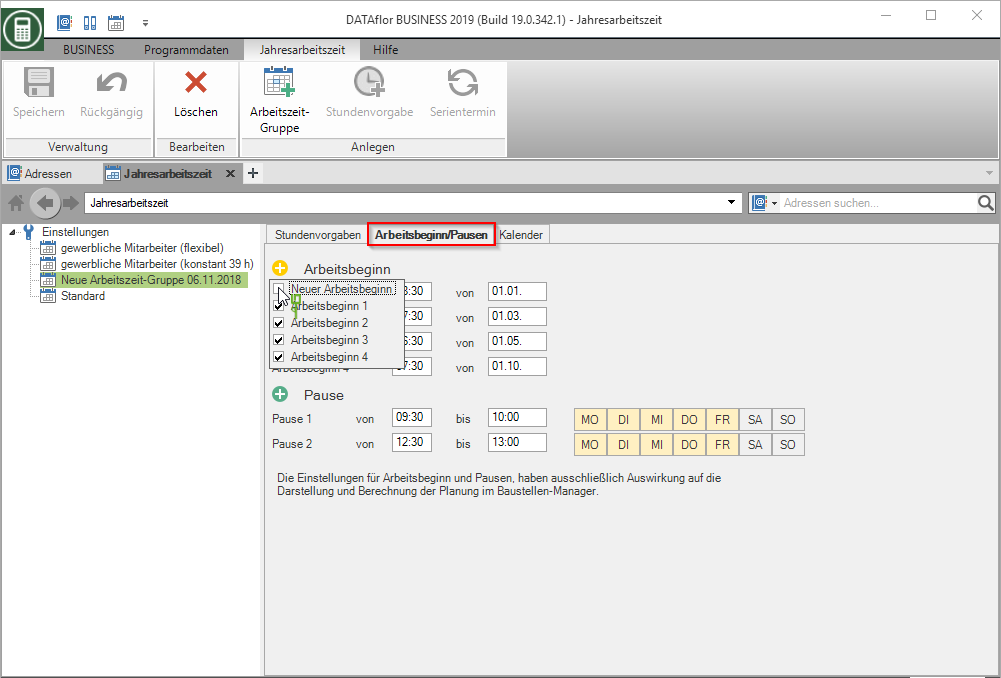
Scheda Calendario
Per definire ulteriori giorni festivi e non lavorativi per un gruppo di orari di lavoro, disattivare il Impostazioni di base l'opzione Utilizza gli stessi giorni festivi e lavorativi per tutti i gruppi di orari di lavoro. Quindi apri la scheda per il gruppo delle ore di lavoro sul lato destro dello schermo Calendario.
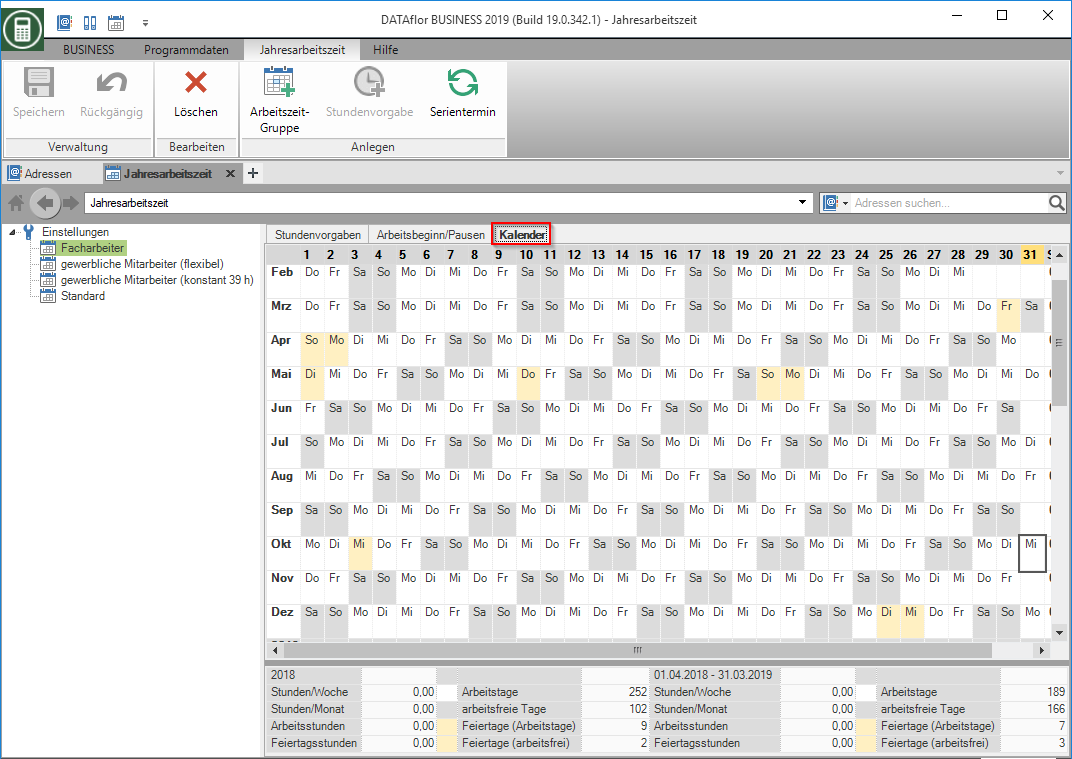
Per modificare le proprietà di un singolo giorno, fare doppio clic sul giorno nel calendario con il pulsante sinistro del mouse. Il dialogo Modifica il giorno del calendario sarà aperto.
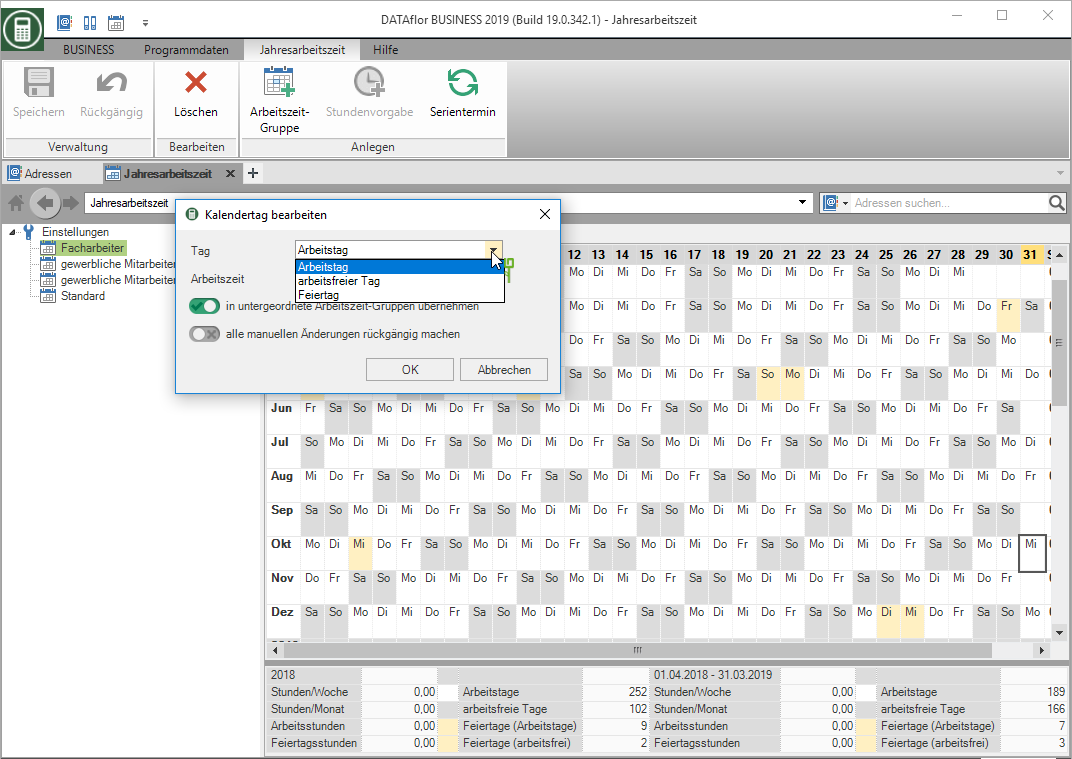
Effettua le seguenti impostazioni:
| Funzioni | Descrizione |
|---|---|
| Etichetta | Il programma distingue tra giorni lavorativi, giorni festivi e giorni festivi. I giorni non lavorativi sono giorni in cui non c'è lavoro, cioè per l'im Confronto ora-obiettivo-effettivo non vengono mantenute ore target. I giorni festivi sono giorni per i quali viene attivato  l'opzione Paga le ferie nel calcolo post Ore salariali registrate devono essere e im Confronto ora-obiettivo-effettivo Le ore target vengono gestite. l'opzione Paga le ferie nel calcolo post Ore salariali registrate devono essere e im Confronto ora-obiettivo-effettivo Le ore target vengono gestite. |
| Arbeitszeit | Alla selezione giorno lavorativo immettere le ore giornaliere di destinazione memorizzate per le date selezionate. |
| Trasferimento a gruppi di lavoro subordinato | attivare  Hai la possibilità di apportare il cambiamento in tutto gruppi di lavoro subordinato farsi carico. Hai la possibilità di apportare il cambiamento in tutto gruppi di lavoro subordinato farsi carico. |
| annullare tutte le modifiche manuali | I giorni modificati manualmente sono visualizzati in grassetto. Attivare  Hai la possibilità di ripristinare le modifiche manuali apportate durante il giorno per ripristinare l'impostazione predefinita. Hai la possibilità di ripristinare le modifiche manuali apportate durante il giorno per ripristinare l'impostazione predefinita. |
Per modificare le proprietà di un giorno negli anni successivi o per più giorni contemporaneamente, fare clic nel menu Orario di lavoro annuale auf  .
.
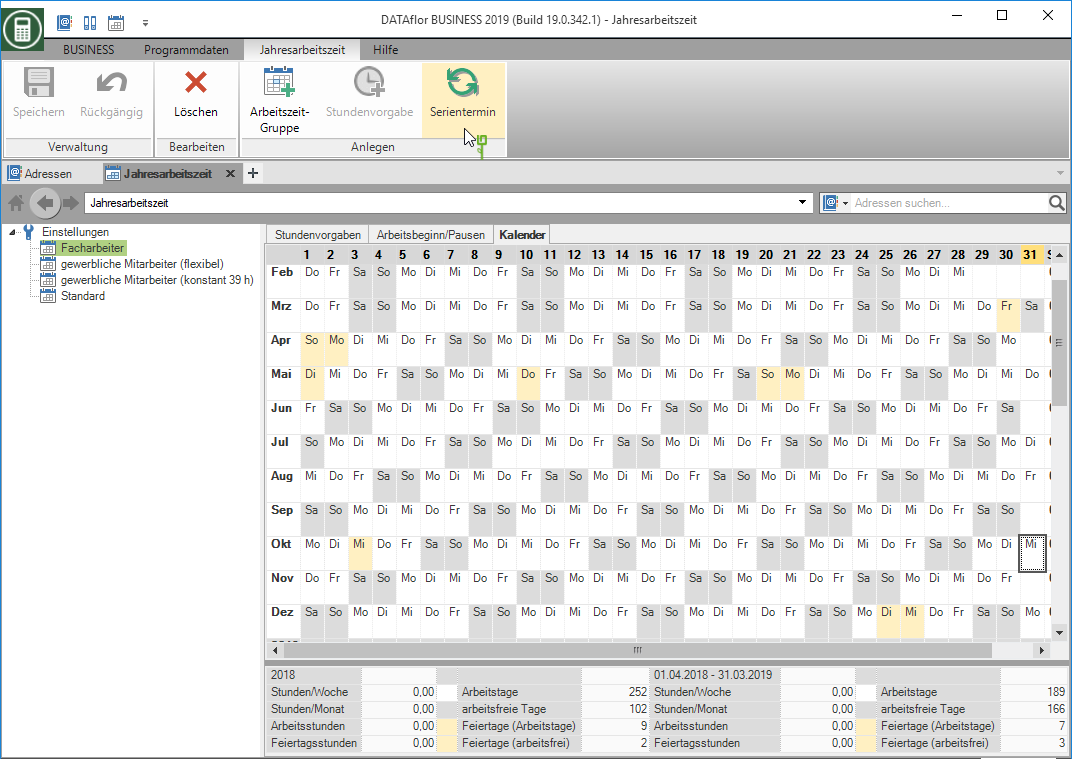
Il dialogo Appuntamento seriale sarà aperto.
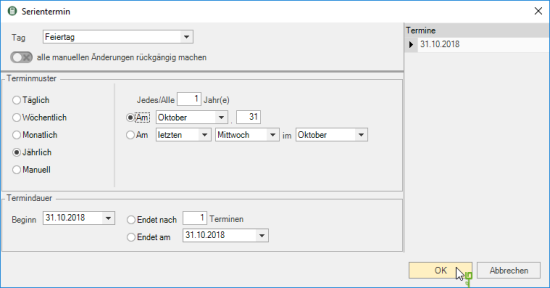
Effettua le seguenti impostazioni:
Conferma le tue impostazioni con [OK].
Gruppi di lavoro subordinato
Per gestire più gruppi di orari di lavoro, è possibile combinarli in gruppi nell'albero delle directory, ad esempio per differenziare le filiali in base agli stati federali con giorni festivi diversi.
Per creare un gruppo di orari di lavoro subordinato, selezionare il gruppo di orari di lavoro sovraordinato futuro nella struttura della directory e fare clic nel menu Orario di lavoro annuale auf  .
.
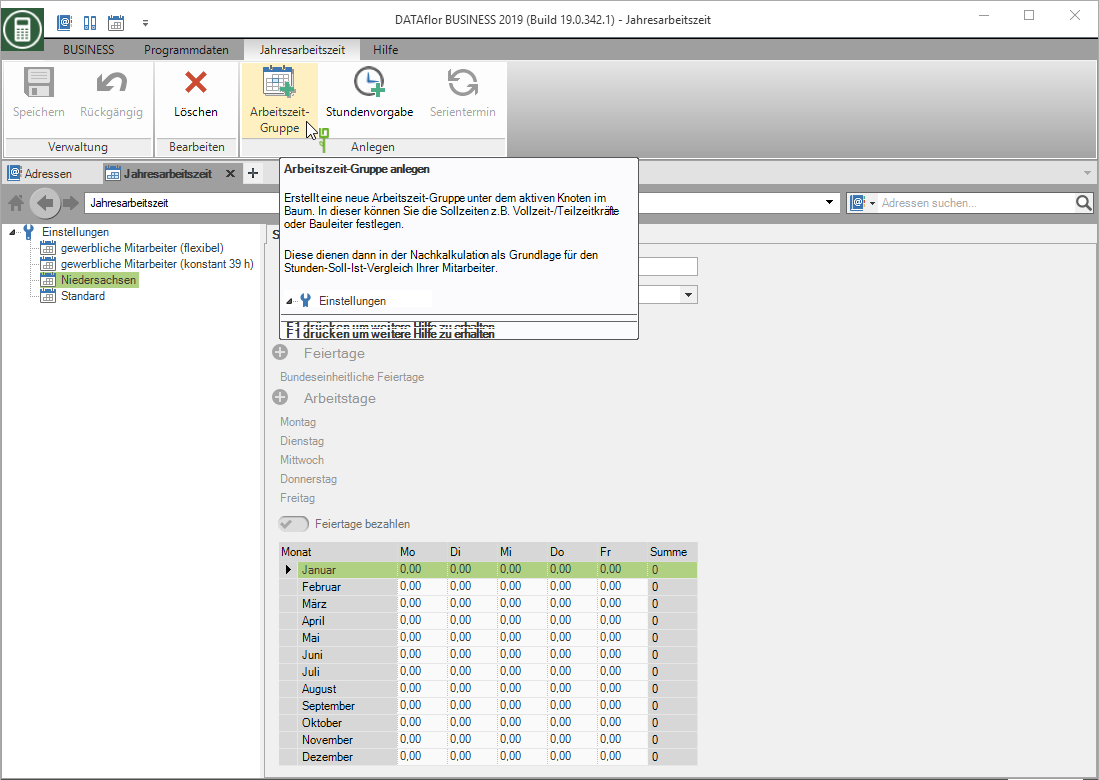
Un nuovo gruppo dell'orario di lavoro viene visualizzato nella struttura della directory sotto il gruppo dell'orario di lavoro selezionato. Sul lato destro dello schermo, effettuare le impostazioni per il calendario del tempo target come descritto sopra.

Successive modifiche nella scheda Calendario per il gruppo orario di lavoro superiore può opzionalmente essere trasferito automaticamente a tutti i gruppi di orario di lavoro subordinato.
